Bạn đang tìm kiếm một giải pháp để tăng tốc độ và hiệu suất lập trình của mình? Việc thiết lập một môi trường phát triển nhất quán trên nhiều máy tính khác nhau có khiến bạn mệt mỏi? Nếu câu trả lời là có, thì Cloud IDE chính là công cụ bạn cần. Trong thế giới phát triển phần mềm hiện đại, sự linh hoạt và khả năng truy cập từ bất kỳ đâu đã trở thành yếu-tố-sống-còn. Cloud IDE, hay Môi trường phát triển tích hợp trên nền tảng đám mây, cho phép bạn viết mã, gỡ lỗi và triển khai ứng dụng trực tiếp từ trình duyệt web, giải phóng bạn khỏi những ràng buộc của một máy trạm vật lý. Bài viết này sẽ hướng dẫn bạn chi tiết từ A-Z cách cài đặt và cấu hình một Cloud IDE mạnh mẽ trên hệ điều hành Ubuntu 20.04. Chúng ta sẽ cùng nhau đi qua các bước từ chuẩn bị hệ thống, cài đặt các gói phần mềm cần thiết, cấu hình chi tiết, xử lý các lỗi thường gặp và cuối cùng là những kinh nghiệm để tối ưu hóa hiệu suất làm việc.
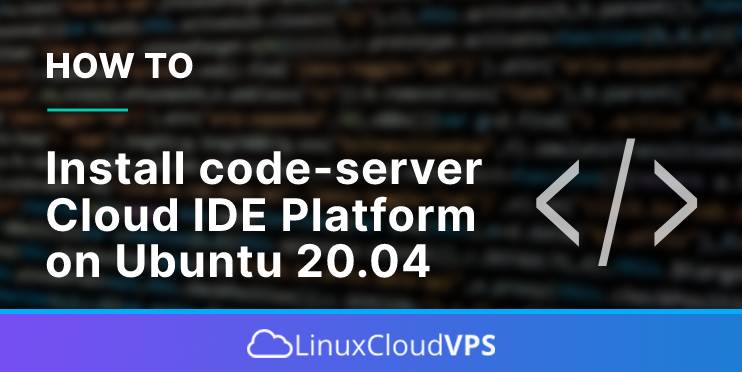
Chuẩn bị hệ thống cho việc cài đặt nền tảng Cloud IDE
Trước khi đi sâu vào quá trình cài đặt, việc chuẩn bị một nền tảng vững chắc là bước quan trọng nhất để đảm bảo Cloud IDE của bạn hoạt động mượt mà và ổn định. Một hệ thống được cấu hình đúng cách sẽ giúp bạn tránh được nhiều lỗi không đáng có trong tương lai và tối ưu hóa tài nguyên phần cứng. Hãy cùng AZWEB điểm qua các yêu cầu và cài đặt các thành phần cần thiết để sẵn sàng cho một môi trường phát triển đám mây hoàn hảo.
Kiểm tra yêu cầu hệ thống và cập nhật Ubuntu 20.04
Để Cloud IDE hoạt động hiệu quả, máy chủ Ubuntu 20.04 của bạn cần đáp ứng một số yêu cầu tối thiểu về phần cứng. Thông thường, bạn sẽ cần ít nhất 2GB RAM và 2 nhân CPU. Tuy nhiên, để có trải nghiệm tốt nhất, đặc biệt khi làm việc với các dự án lớn, chúng tôi khuyến nghị sử dụng một máy chủ có ít nhất 4GB RAM và 4 nhân CPU. Dung lượng lưu trữ cũng cần đủ lớn để chứa mã nguồn, các dependencies và môi trường container, tối thiểu khoảng 20GB dung lượng trống.

Bước đầu tiên và quan trọng nhất là đảm bảo hệ thống của bạn được cập nhật phiên bản mới nhất. Việc này không chỉ giúp vá các lỗ hổng bảo mật mà còn đảm bảo tính tương thích của các gói phần mềm. Bạn có thể dễ dàng thực hiện việc này bằng một dòng lệnh duy nhất trong terminal. Hãy mở terminal và chạy lệnh sau: sudo apt update && sudo apt upgrade -y Lệnh sudo apt update sẽ làm mới danh sách các gói phần mềm từ kho lưu trữ, trong khi sudo apt upgrade sẽ tiến hành nâng cấp tất cả các gói đã cài đặt lên phiên bản mới nhất. Tùy chọn -y sẽ tự động xác nhận mọi yêu cầu, giúp quá trình diễn ra liền mạch.
Cài đặt các gói phần mềm cần thiết
Một Cloud IDE hiện đại thường phụ thuộc vào một số công cụ nền tảng để hoạt động. Việc cài đặt trước các dependencies này sẽ giúp quá trình thiết lập Cloud IDE diễn ra suôn sẻ. Ba thành phần quan trọng nhất thường là Docker, Node.js và Git.
Docker là công cụ không thể thiếu cho việc tạo và quản lý các môi trường phát triển được đóng gói (container). Nó giúp đảm bảo rằng ứng dụng của bạn chạy nhất quán trên mọi môi trường, từ máy phát triển đến máy chủ sản phẩm. Docker cho phép bạn tạo ra các không gian làm việc biệt lập cho từng dự án, tránh xung đột thư viện và phiên bản. Docker có thể được xem như một phần mở rộng của KVM là gì trong việc tạo môi trường ảo hóa trên Linux.
Node.js là môi trường chạy JavaScript phía máy chủ, và nhiều Cloud IDE (như code-server) được xây dựng trên nền tảng này. Việc cài đặt Node.js cung cấp các công cụ cần thiết để chạy và quản lý dịch vụ IDE của bạn.
Git là hệ thống quản lý phiên bản phân tán phổ biến nhất thế giới. Hầu hết mọi dự án phát triển hiện nay đều sử dụng Git để theo dõi thay đổi, cộng tác và quản lý mã nguồn. Tích hợp Git vào Cloud IDE là điều bắt buộc để có một quy trình làm việc chuyên nghiệp.
Bạn có thể cài đặt các gói này trên Ubuntu 20.04 bằng các lệnh sau:
Để cài đặt Docker:sudo apt install docker.io -y
sudo systemctl start docker
sudo systemctl enable docker
Để cài đặt Node.js (phiên bản 16.x được khuyến nghị):curl -fsSL https://deb.nodesource.com/setup_16.x | sudo -E bash -
sudo apt-get install -y nodejs
Để cài đặt Git:sudo apt install git -y
Sau khi hoàn tất, bạn đã có một hệ thống nền tảng vững chắc, sẵn sàng để triển khai Cloud IDE.

Hướng dẫn chi tiết các bước cài đặt và cấu hình Cloud IDE trên Ubuntu 20.04
Khi hệ thống đã sẵn sàng, chúng ta sẽ bắt đầu bước vào phần chính: cài đặt và cấu hình Cloud IDE. Có nhiều lựa chọn Cloud IDE mã nguồn mở tuyệt vời như Theia, Eclipse Che, hoặc Code-server. Trong bài viết này, chúng tôi sẽ lấy code-server làm ví dụ điển hình vì sự phổ biến, tính đơn giản và trải nghiệm quen thuộc mà nó mang lại. Code-server thực chất là phiên bản chạy trên máy chủ của Visual Studio Code, cho phép bạn tận hưởng toàn bộ sức mạnh và hệ sinh thái extension phong phú của VS Code ngay trên trình duyệt.
Tải và thiết lập Cloud IDE (Ví dụ: Code-server)
Quá trình cài đặt code-server khá đơn giản nhờ vào một script cài đặt tiện lợi. Script này sẽ tự động tải về phiên bản mới nhất, cài đặt và thiết lập code-server như một dịch vụ hệ thống (systemd), giúp nó tự động khởi chạy cùng hệ điều hành.
Mở terminal và chạy lệnh sau để tải và thực thi script cài đặt:curl -fsSL https://code-server.dev/install.sh | sh
Sau khi script chạy xong, code-server đã được cài đặt. Bước tiếp theo là kích hoạt và khởi động dịch vụ. Điều này đảm bảo IDE của bạn sẽ luôn chạy nền và sẵn sàng khi bạn cần. Hãy chạy lệnh sau:sudo systemctl enable --now code-server@$USER
Lệnh này sẽ làm hai việc: enable để dịch vụ tự khởi động cùng hệ thống và now để khởi động dịch vụ ngay lập tức. $USER là biến môi trường đại diện cho tên người dùng hiện tại của bạn.
Sau khi dịch vụ khởi động, một tệp cấu hình sẽ được tạo tại ~/.config/code-server/config.yaml. Tệp này chứa các thông tin quan trọng, bao gồm cả mật khẩu truy cập ban đầu. Để xem mật khẩu, bạn có thể dùng lệnh:cat ~/.config/code-server/config.yaml
Bạn sẽ thấy một dòng password: theo sau là một chuỗi ký tự ngẫu nhiên. Hãy sao chép mật khẩu này để sử dụng ở bước tiếp theo. Mặc định, code-server sẽ chạy trên cổng 8080.

Thiết lập môi trường phát triển từ xa
Bây giờ, bạn đã có thể truy cập Cloud IDE của mình thông qua trình duyệt. Hãy mở một tab mới và truy cập vào địa chỉ http://<địa-chỉ-IP-máy-chủ>:8080. Bạn sẽ thấy giao diện đăng nhập của code-server. Hãy dán mật khẩu bạn đã lấy từ tệp cấu hình vào và nhấn “Submit”. Chúc mừng, bạn đã truy cập thành công vào môi trường phát triển của mình!
Tuy nhiên, việc truy cập qua HTTP và sử dụng địa chỉ IP không phải là giải pháp an toàn và chuyên nghiệp. Để bảo mật kết nối và có một địa chỉ truy cập thân thiện, chúng ta nên cấu hình một tên miền và kích hoạt HTTPS. Cách tốt nhất để làm điều này là sử dụng một máy chủ web proxy ngược như Nginx và chứng chỉ SSL miễn phí từ Let’s Encrypt.
Đầu tiên, hãy cài đặt Nginx:sudo apt install nginx -y
Tiếp theo, tạo một tệp cấu hình cho trang web của bạn trong Nginx. Giả sử tên miền của bạn là code.yourdomain.com:sudo nano /etc/nginx/sites-available/code-server
Dán nội dung cấu hình sau vào tệp:
server { listen 80; server_name code.yourdomain.com; location / { proxy_pass http://localhost:8080/; proxy_set_header Host $host; proxy_set_header Upgrade $http_upgrade; proxy_set_header Connection upgrade; proxy_set_header Accept-Encoding gzip; } }
Kích hoạt cấu hình này và khởi động lại Nginx:sudo ln -s /etc/nginx/sites-available/code-server /etc/nginx/sites-enabled/
sudo systemctl restart nginx
Cuối cùng, sử dụng Certbot để cài đặt chứng chỉ SSL. Cài đặt Certbot và plugin Nginx:sudo apt install certbot python3-certbot-nginx -y
Chạy Certbot để tự động cấu hình HTTPS cho tên miền của bạn:sudo certbot --nginx -d code.yourdomain.com
Certbot sẽ tự động lấy chứng chỉ và sửa đổi tệp cấu hình Nginx của bạn để chuyển hướng tất cả lưu lượng truy cập HTTP sang HTTPS. Bây giờ, bạn có thể truy cập Cloud IDE một cách an toàn tại https://code.yourdomain.com. Đừng quên mở các cổng 80 và 443 trên tường lửa của bạn:sudo ufw allow 'Nginx Full'
Bạn cũng nên thay đổi mật khẩu mặc định thành một mật khẩu mạnh hơn bằng cách chỉnh sửa tệp config.yaml và khởi động lại dịch vụ.

Kiểm tra và xử lý các lỗi thường gặp trong quá trình cài đặt
Ngay cả với một quy trình chuẩn, đôi khi bạn vẫn có thể gặp phải một số vấn đề không mong muốn. Việc biết cách xác định và khắc phục các lỗi phổ biến sẽ giúp bạn tiết kiệm rất nhiều thời gian và công sức. Trong phần này, chúng ta sẽ cùng tìm hiểu một số sự cố thường gặp khi cài đặt Cloud IDE trên Ubuntu và cách giải quyết chúng một cách nhanh chóng, hiệu quả.
Lỗi phổ biến khi chạy dịch vụ Cloud IDE
Một trong những lỗi kinh điển nhất là lỗi cổng bị chiếm dụng (port conflict). Mặc định, code-server chạy trên cổng 8080. Nếu một ứng dụng khác trên máy chủ của bạn cũng đang sử dụng cổng này, dịch vụ code-server sẽ không thể khởi động và bạn có thể thấy thông báo lỗi như EADDRINUSE: address already in use. Đây là một vấn đề rất phổ biến trong môi trường máy chủ, nơi có nhiều dịch vụ cùng hoạt động.
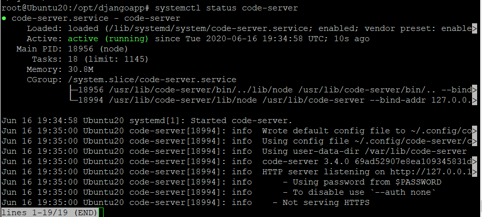
Lỗi thứ hai thường gặp là thiếu các gói phụ thuộc (missing dependencies). Mặc dù script cài đặt thường xử lý tốt việc này, nhưng trong một số trường hợp đặc biệt hoặc trên một hệ thống đã được tùy chỉnh nhiều, có thể một thư viện hoặc công cụ nào đó bị thiếu. Lỗi này thường biểu hiện qua việc dịch vụ không thể khởi động và nhật ký hệ thống (logs) sẽ chỉ ra tệp hoặc thư viện cụ thể bị thiếu.
Một vấn đề khác là lỗi về quyền truy cập (permission denied). Điều này có thể xảy ra khi bạn chạy các lệnh cài đặt mà không có quyền quản trị viên (sudo) hoặc khi dịch vụ code-server cố gắng ghi vào một thư mục mà nó không có quyền. Lỗi này thường rất rõ ràng trong thông báo hiển thị trên terminal.
Giải pháp khắc phục nhanh và hiệu quả
Đối với mỗi vấn đề, đều có những giải pháp tương ứng. Công cụ quan trọng nhất trong việc chẩn đoán lỗi là nhật ký hệ thống. Để kiểm tra logs của dịch vụ code-server, bạn hãy sử dụng lệnh:journalctl -u code-server@$USER -f
Lệnh này sẽ hiển thị các thông báo log mới nhất và cập nhật liên tục (-f), giúp bạn thấy chính xác điều gì đang xảy ra khi dịch vụ khởi động.
Nếu gặp lỗi cổng bị chiếm dụng, bạn có thể kiểm tra ứng dụng nào đang dùng cổng 8080 bằng lệnh:sudo lsof -i :8080
Sau khi xác định được ứng dụng đó, bạn có thể dừng nó lại hoặc thay đổi cổng mặc định của code-server. Để thay đổi cổng, hãy mở tệp cấu hình ~/.config/code-server/config.yaml, tìm dòng bind-addr: 127.0.0.1:8080 và sửa 8080 thành một cổng khác (ví dụ: 8443). Sau khi lưu, đừng quên khởi động lại dịch vụ:sudo systemctl restart code-server@$USER
Nếu gặp lỗi thiếu package, hãy đọc kỹ thông báo lỗi trong logs. Thông thường, nó sẽ cho bạn biết tên của gói bị thiếu. Bạn chỉ cần dùng lệnh sudo apt install <tên-gói> để cài đặt nó và thử khởi động lại dịch vụ.
Đối với lỗi quyền, hãy đảm bảo rằng bạn luôn sử dụng sudo cho các lệnh yêu cầu quyền quản trị viên. Nếu dịch vụ gặp vấn đề về quyền ghi, hãy kiểm tra quyền sở hữu của các thư mục liên quan, chẳng hạn như thư mục dự án của bạn, và đảm bảo người dùng chạy dịch vụ ($USER) có quyền đọc và ghi trên đó.
Cuối cùng, một thao tác đơn giản nhưng hiệu quả là khởi động lại dịch vụ (restart). Đôi khi, một sự cố tạm thời có thể được giải quyết chỉ bằng cách này.

Tối ưu hiệu suất và kinh nghiệm sử dụng Cloud IDE trên Ubuntu
Cài đặt thành công Cloud IDE chỉ là bước khởi đầu. Để biến nó thành một công cụ làm việc hiệu quả và mạnh mẽ trong dài hạn, bạn cần biết cách tối ưu hóa hiệu suất, tăng cường bảo mật và áp dụng các kinh nghiệm sử dụng tốt nhất. Một môi trường phát triển đám mây được tối ưu không chỉ chạy nhanh hơn mà còn an toàn và đáng tin cậy hơn, đặc biệt khi làm việc trong một đội nhóm.
Một trong những yếu tố quan trọng nhất ảnh hưởng đến hiệu suất là việc quản lý tài nguyên hệ thống, cụ thể là RAM và CPU. Cloud IDE, giống như các IDE trên máy tính để bàn, có thể tiêu tốn khá nhiều tài nguyên, đặc biệt khi bạn mở nhiều tệp, chạy các tiến trình build phức tạp hoặc sử dụng các extension nặng. Hãy thường xuyên sử dụng công cụ như htop để theo dõi mức sử dụng RAM và CPU. Nếu thấy tài nguyên thường xuyên ở mức cao, hãy cân nhắc đóng các tab hoặc cửa sổ terminal không cần thiết trong IDE. Lựa chọn và chỉ cài đặt những extension thực sự cần thiết cũng là một cách tốt để giảm tải cho hệ thống. Nếu có thể, hãy nâng cấp tài nguyên cho máy chủ của bạn để có trải nghiệm mượt mà hơn.
Bảo mật là yếu tố không thể xem nhẹ. Ngoài việc sử dụng HTTPS như đã đề cập, bạn nên thường xuyên thay đổi mật khẩu truy cập Cloud IDE. Hãy đảm bảo mật khẩu của bạn đủ mạnh, kết hợp chữ hoa, chữ thường, số và ký tự đặc biệt. Khi làm việc với Git, hãy ưu tiên sử dụng xác thực bằng khóa SSH thay vì mật khẩu. Điều này không chỉ an toàn hơn mà còn tiện lợi hơn. Thường xuyên cập nhật hệ điều hành và các gói phần mềm, bao gồm cả chính Cloud IDE, để được hưởng lợi từ các bản vá bảo mật mới nhất. Việc cập nhật Linux là gì và các bản vá kernel cũng góp phần nâng cao bảo mật.

Backup dữ liệu là một thói quen vàng. Mặc dù IDE của bạn chạy trên đám mây, mã nguồn và các tệp cấu hình vẫn nằm trên máy chủ của bạn. Rủi ro mất dữ liệu do lỗi phần cứng hoặc sự cố không mong muốn luôn tồn tại. Hãy thiết lập một quy trình backup tự động và định kỳ. Bạn có thể sử dụng các công cụ như rsync để đồng bộ thư mục dự án của mình đến một nơi lưu trữ an toàn khác (ví dụ: một VPS khác hoặc dịch vụ lưu trữ đám mây). Và tất nhiên, hãy luôn commit và đẩy mã nguồn của bạn lên một kho lưu trữ Git từ xa (như GitHub, GitLab) một cách thường xuyên.
Khi làm việc nhóm, Cloud IDE phát huy sức mạnh vượt trội. Nó cung cấp một môi trường phát triển đồng nhất cho tất cả các thành viên, loại bỏ hoàn toàn vấn đề “nó chạy trên máy tôi”. Bạn có thể tạo các không gian làm việc (workspaces) riêng cho từng dự án. Một số Cloud IDE còn hỗ trợ các tính năng cộng tác thời gian thực như Live Share của VS Code, cho phép nhiều người cùng chỉnh sửa một tệp mã nguồn. Hãy tận dụng các tính năng này để tăng cường hiệu quả giao tiếp và cộng tác trong nhóm của bạn.
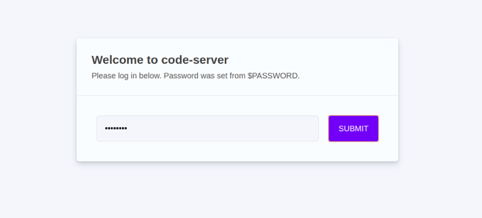
Kết luận
Qua bài viết này, chúng ta đã cùng nhau khám phá một hành trình chi tiết để thiết lập một Môi trường phát triển tích hợp trên đám mây (Cloud IDE) mạnh mẽ trên hệ điều hành Ubuntu 20.04. Từ việc nhận ra những hạn chế của môi trường làm việc cục bộ, chúng ta đã thấy được Cloud IDE chính là giải pháp mang lại sự linh hoạt, nhất quán và khả năng truy cập vượt trội. Quy trình cài đặt, từ khâu chuẩn bị và cập nhật hệ thống, cài đặt các gói phần mềm nền tảng như Docker và Node.js, cho đến việc tải, cấu hình và bảo mật Cloud IDE với Nginx và HTTPS, đều đã được trình bày một cách rõ ràng và từng bước.
Việc sở hữu một Cloud IDE cá nhân không chỉ giúp bạn giải phóng khỏi sự phụ thuộc vào một máy tính cụ thể mà còn mở ra những khả năng làm việc cộng tác hiệu quả hơn. Bạn có thể lập trình trên bất kỳ thiết bị nào có trình duyệt, từ một chiếc laptop mỏng nhẹ đến một máy tính bảng, mà vẫn giữ được toàn bộ sức mạnh và sự quen thuộc của môi trường làm việc chuyên nghiệp. Hãy thử ngay hôm nay để tự mình trải nghiệm những lợi ích tuyệt vời này. Việc đầu tư thời gian để thiết lập một Cloud IDE chắc chắn sẽ giúp bạn nâng cao hiệu quả lập trình và tối ưu hóa quy trình làm việc trong dài hạn.
Sau khi đã cài đặt thành công, đừng dừng lại ở đó. Bước tiếp theo của bạn là hãy dành thời gian khám phá kho tiện ích mở rộng (extensions) khổng lồ dành cho Cloud IDE của mình. Tùy chỉnh giao diện, tích hợp các công cụ linting, gỡ lỗi, và kết nối với các dịch vụ đám mây khác để biến Cloud IDE thành trung tâm chỉ huy cho mọi dự án của bạn. Chúc bạn thành công trên con đường chinh phục những dòng code.

